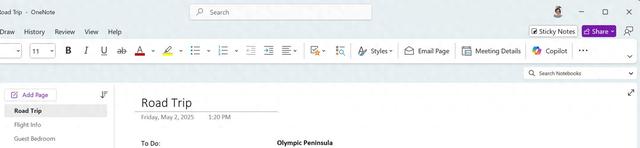win10怎么删除保留的存储 Win10系统如何删除保留的存储空间
win10怎么删除保留的存储,在使用Win10系统的过程中,我们可能会遇到存储空间不足的问题,而有时候我们发现在计算机的存储空间中会存在一些保留的存储,这些存储占据了我们宝贵的空间。如何删除这些保留的存储空间呢?本文将教你Win10系统下如何删除保留的存储空间,让你的计算机能够释放更多的空间,提高系统的运行效率。
黑窗口指定关闭系统保留区:
1、我们点一下开始,然后搜索cmd点一下右下角的管理员身份运行。

2、然后我们成功打开黑窗口,复制回车运行下面的指令:
reg add “HKLMSOFTWAREMicrosoftWindowsCurrentVersionReserveManager” /f /v “BaseHardReserveSize” /t REG_QWord /d “0” 》nul
reg add “HKLMSOFTWAREMicrosoftWindowsCurrentVersionReserveManager” /f /v “BaseSoftReserveSize” /t REG_QWord /d “0” 》nulreg add “HKLMSOFTWAREMicrosoftWindowsCurrentVersionReserveManager” /f /v “HardReserveAdjustment” /t REG_QWord /d “0” 》nulreg add “HKLMSOFTWAREMicrosoftWindowsCurrentVersionReserveManager” /f /v “MinDiskSize” /t REG_QWord /d “0” 》nulreg add “HKLMSOFTWAREMicrosoftWindowsCurrentVersionReserveManager” /f /v “ShippedWithReserves” /t REG_DWORD /d “0” 》nul 复制上去按下回车就好。
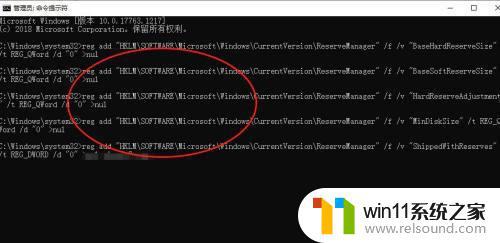
然后去清理系统保留区:
1、我们使用快捷键打开系统设置 WIN+I。
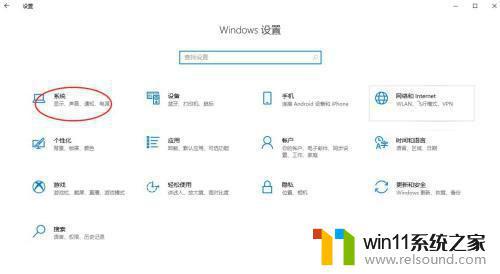
2、然后点击系统,系统面板主页点一下存储进入存储功能区。
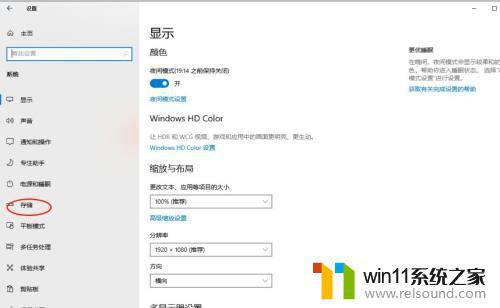
3、然后点击开启存储感知。
更改详细设置
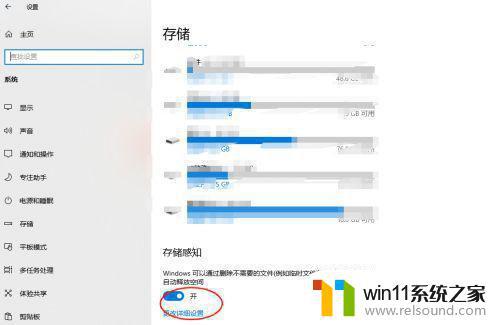
以上是如何删除win10保留的存储内容的全部步骤,如果您有任何不清楚的地方,可以参考本文的步骤进行操作,希望对您有所帮助。